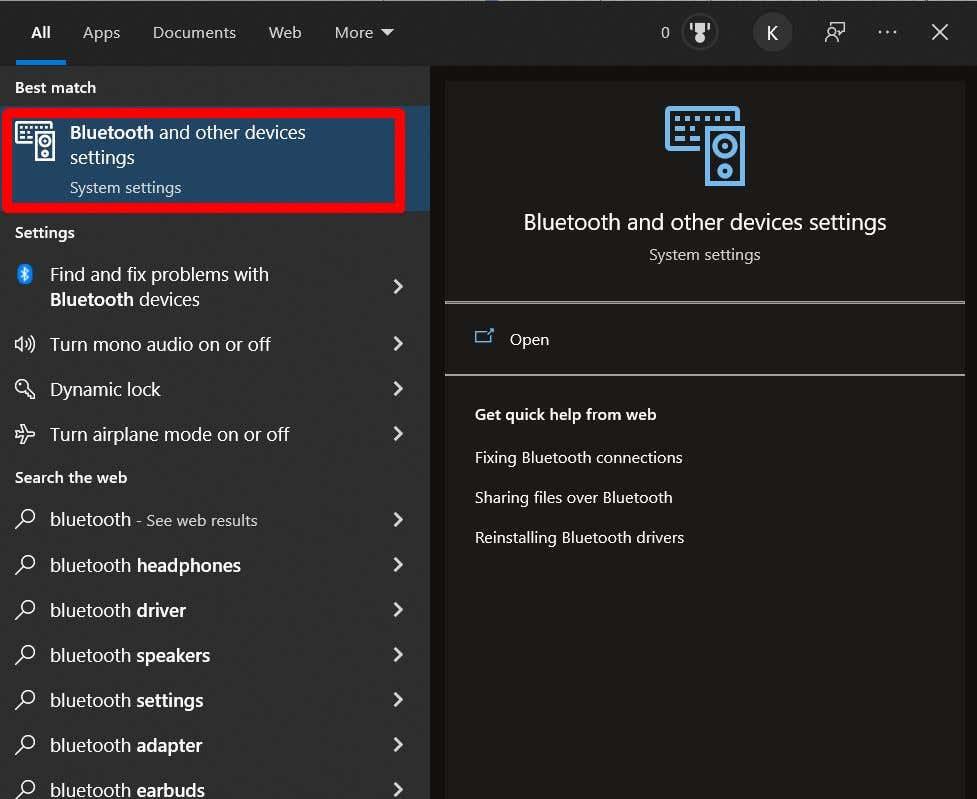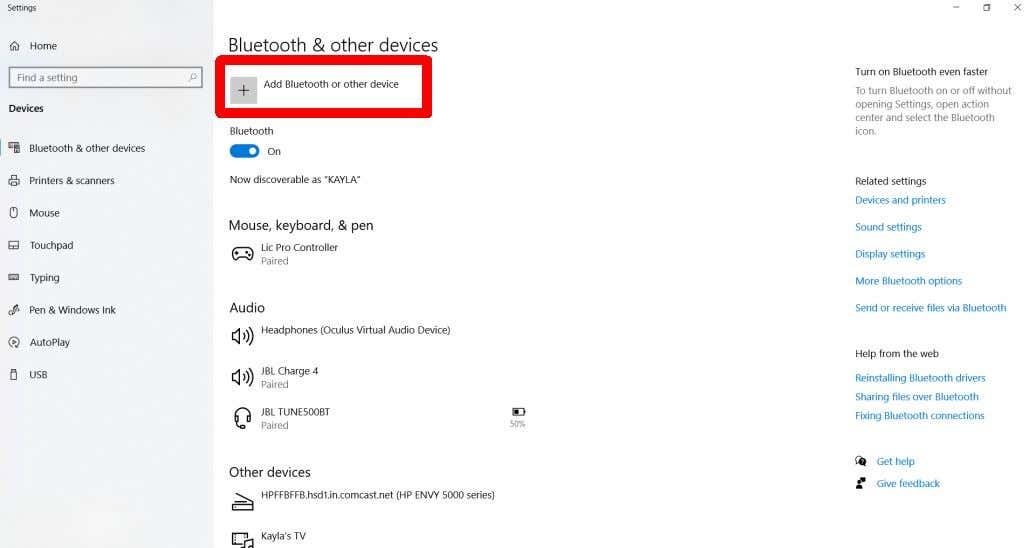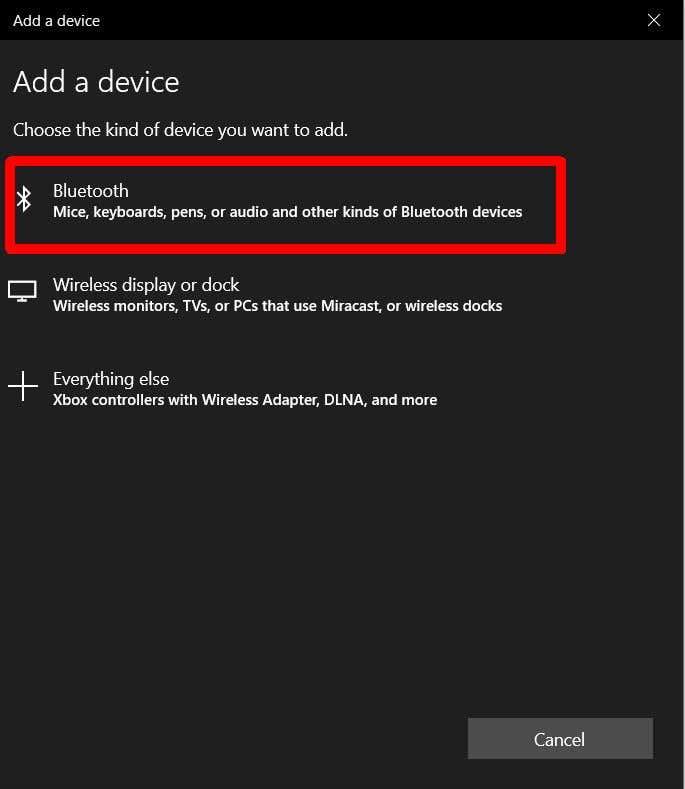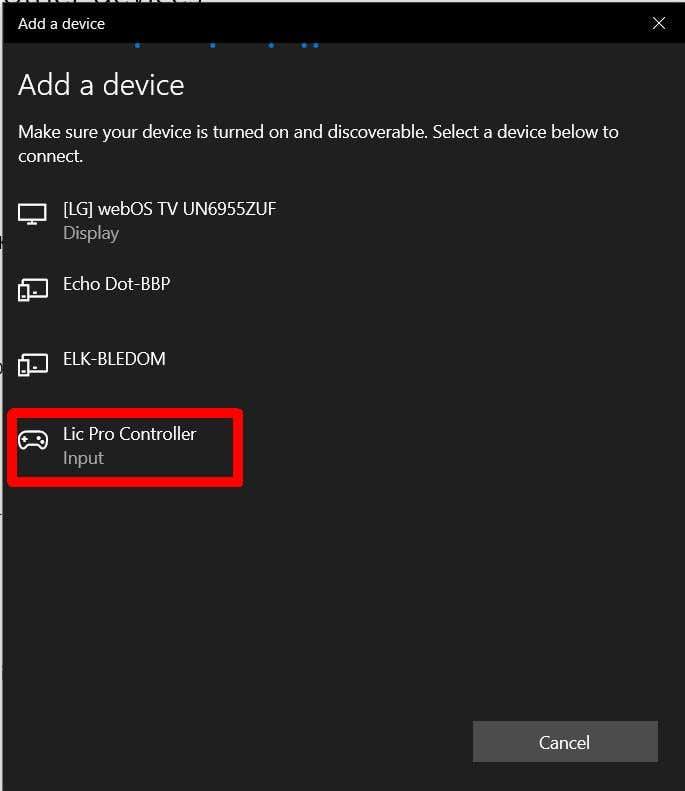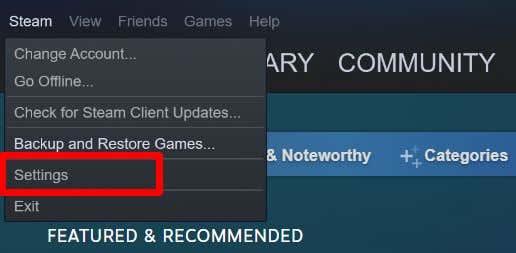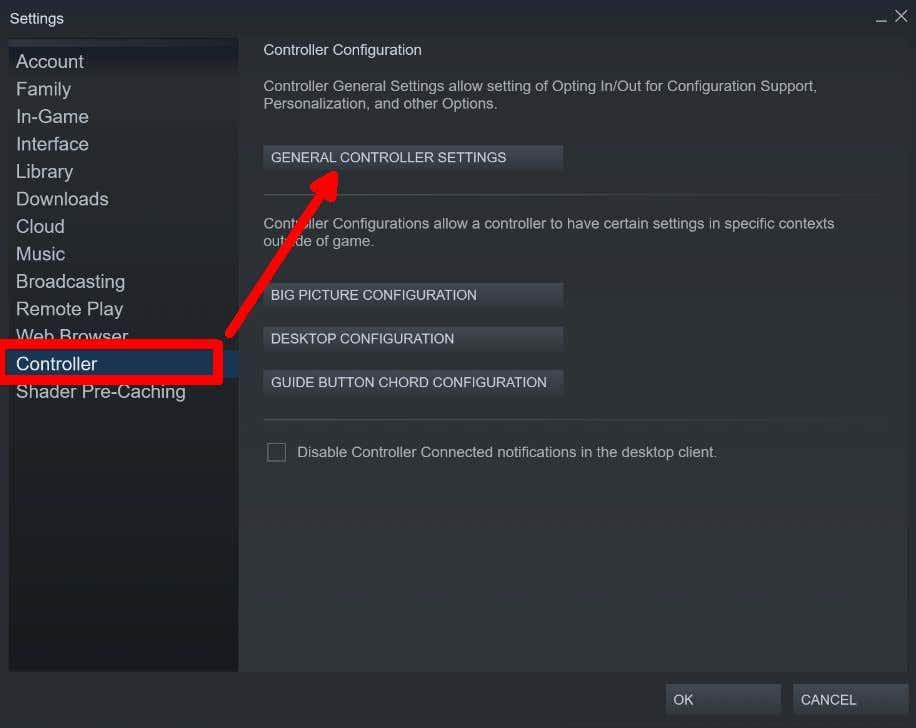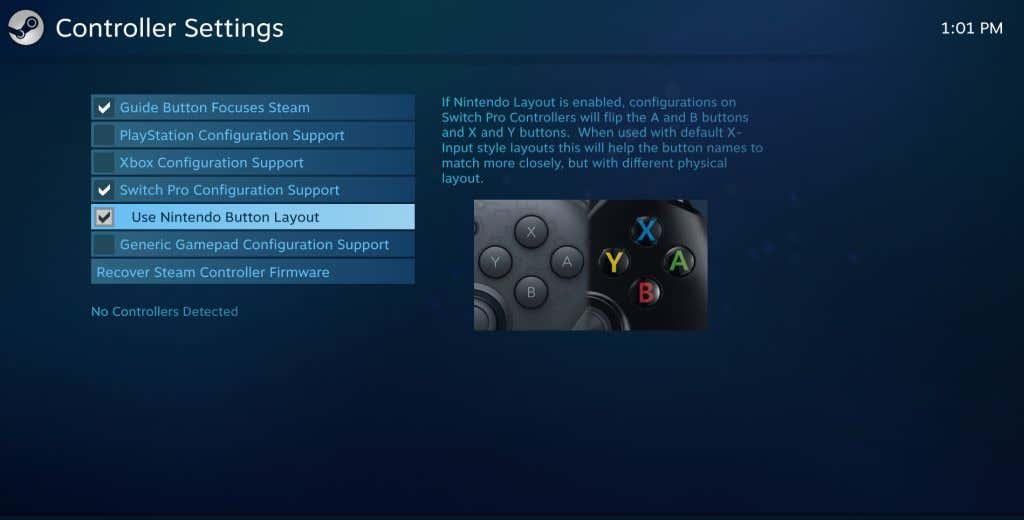Un teclat i un ratolí són fantàstics, però alguns jocs són millors amb un controlador. Si teniu un controlador Nintendo Switch Pro, podeu connectar-lo directament a un ordinador.
Aquesta és una opció excel·lent per als jugadors que volen utilitzar un controlador però no tenen disponible un controlador específic per a PC. També pot ser l'opció perfecta per jugar a jocs emulats de Nintendo a l'ordinador. Continueu llegint per saber com connectar el controlador Switch Pro al vostre ordinador.

Com connectar un controlador d'interruptor per cable a un ordinador
Abans de començar, assegureu-vos que teniu un controlador Switch que funcioni amb una bateria completa i un cable USB. Haureu de connectar-lo a un port USB del vostre ordinador. Seguiu aquests passos per connectar el vostre controlador Switch.
- Amb el cable USB, connecteu un extrem al controlador Switch (si és un cable USB extraïble).
- Connecteu l'altre extrem a un port USB del vostre ordinador.
- El vostre PC us notificarà si reconeix el dispositiu connectat. Si no, proveu de desconnectar l'USB i tornar-lo a connectar, o reinicieu el vostre PC si no funciona.
Ara podeu utilitzar el controlador amb el vostre ordinador. Si voleu utilitzar el vostre controlador amb un programa com Steam, tenim una secció sobre això més avall.
Com connectar un controlador de commutador sense fil a un ordinador
Si teniu un controlador Switch que no requereix una connexió per cable, també podeu connectar-lo al vostre PC mitjançant el menú de configuració del dispositiu Bluetooth de Windows 10. Això es pot fer tant amb controladors Pro com amb controladors Joy-con. Aquest també és un procés senzill i tot el que necessiteu és el controlador i el vostre ordinador. Si el vostre ordinador no té Bluetooth integrat, feu servir un dongle o un adaptador Bluetooth.
A continuació s'explica com establir una connexió Bluetooth:
- Al vostre ordinador, aneu a Inici i cerqueu Bluetooth i obriu la configuració de Bluetooth i altres dispositius per accedir al menú de Bluetooth.
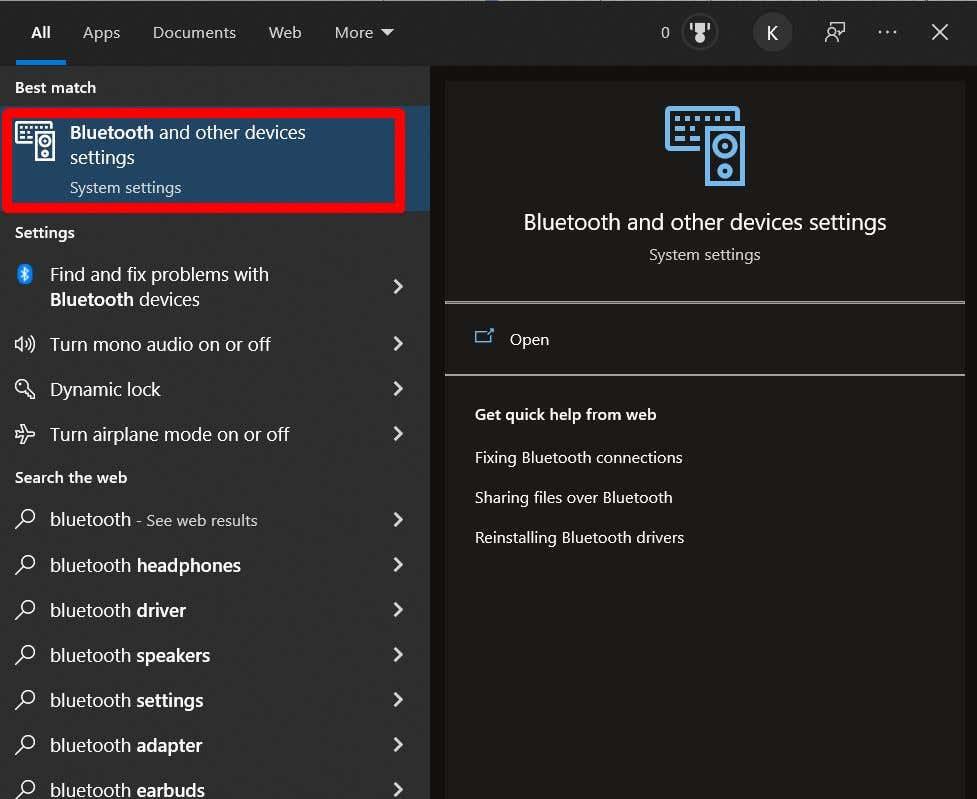
- Seleccioneu Afegeix Bluetooth o un altre dispositiu .
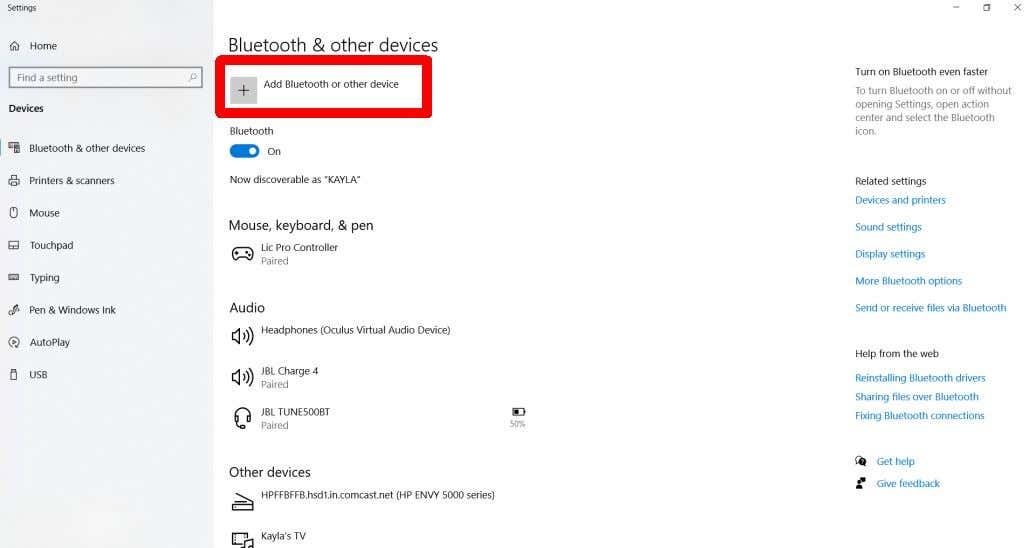
- Seleccioneu Bluetooth .
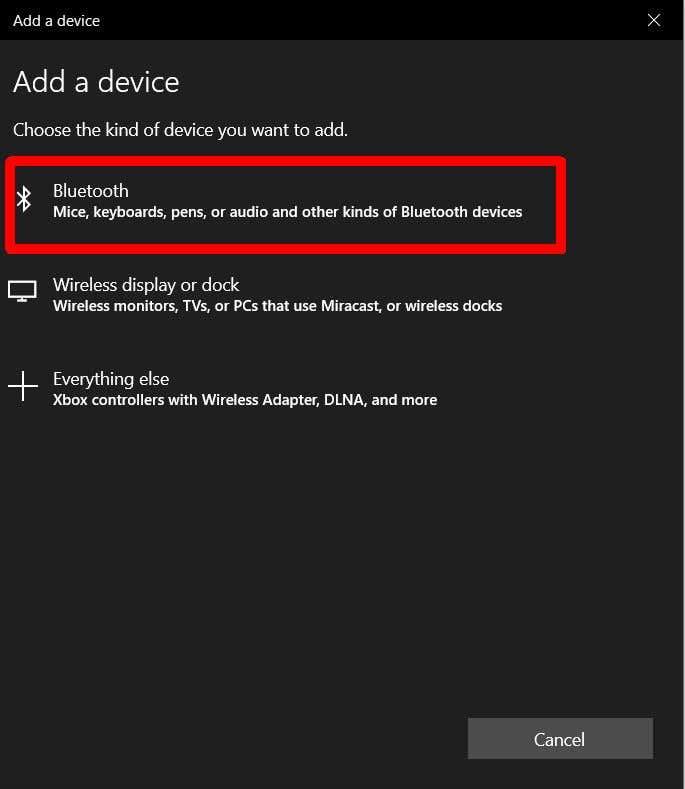
- Al controlador Switch, manteniu premut el botó de sincronització a la part superior del comandament fins que s'encén els llums.
- El controlador apareixerà al vostre ordinador com a controlador Pro o alguna cosa semblant. Feu-hi clic quan aparegui.
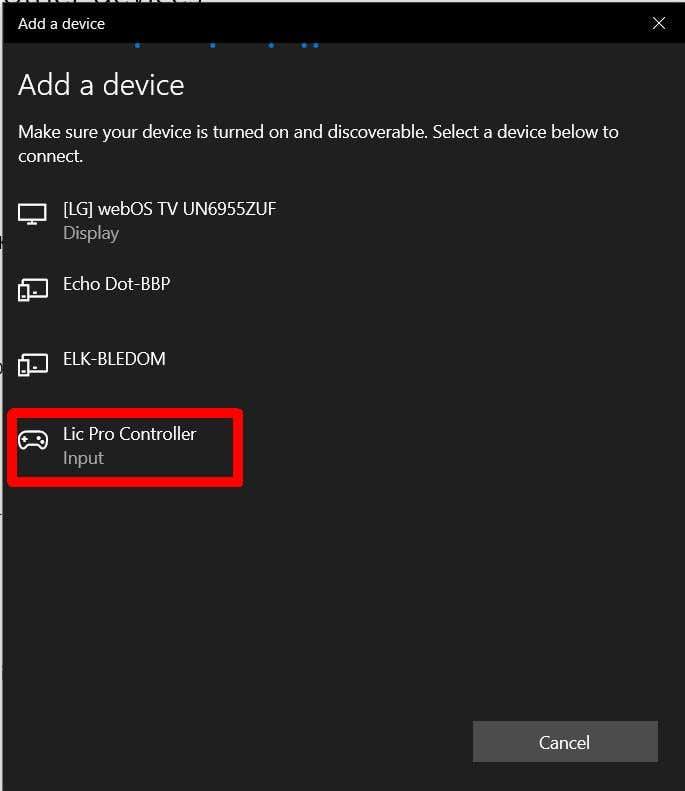
- Un cop connectat, seleccioneu Fet .
Ara podeu utilitzar el controlador Switch amb una connexió sense fil al vostre ordinador.
Com utilitzar un controlador de commutació a Steam
Si jugueu a un ordinador, és probable que utilitzeu Steam per llançar i jugar els vostres jocs (si no, també us explicarem com utilitzar el controlador amb altres programes). Afortunadament, Steam té Nintendo Switch Pro. suport de configuració per a aquests controladors.
- Obriu Steam i seleccioneu Steam > Configuració a la part superior esquerra.
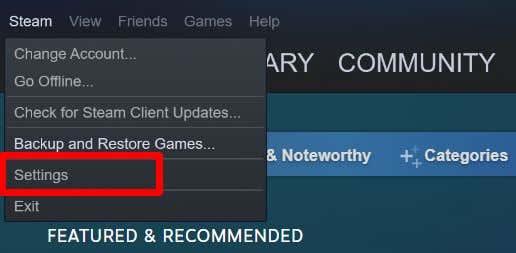
- Aneu a Controlador > Configuració general del controlador .
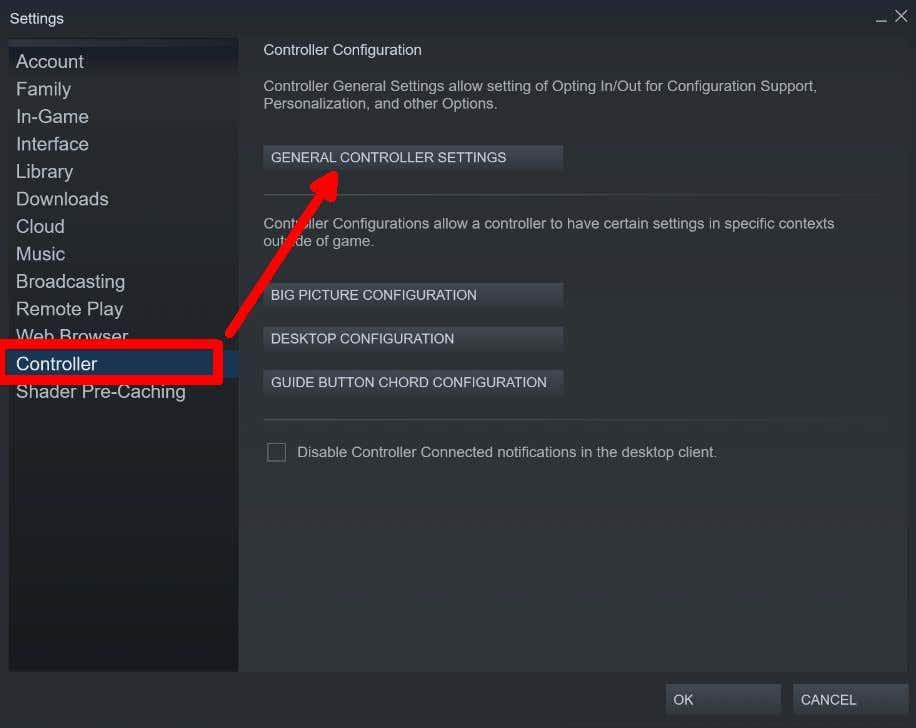
- S'obrirà el mode Big Picture i podreu veure si el vostre controlador connectat funciona amb Steam. Hauríeu de poder utilitzar el vostre controlador per triar les opcions.
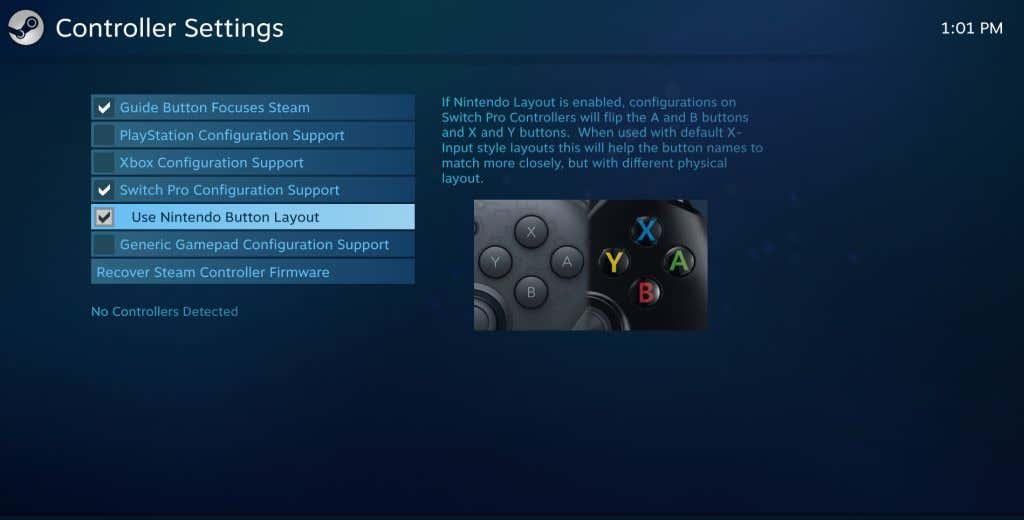
Des d'aquí, podeu seleccionar quin tipus de disseny del controlador voleu utilitzar mitjançant Steam i calibrar-lo. Podeu utilitzar la disposició dels botons de Nintendo o la disposició d'altres controladors com Xbox. Ara, tot el que heu de fer és obrir un joc i començar a utilitzar el controlador. Tanmateix, comproveu la configuració amb el vostre joc, ja que és possible que hàgiu d'activar un controlador abans d'utilitzar-lo. Alguns jocs de Steam no admeten cap controlador.
Quan inicieu un joc a Steam, és possible que també hàgiu de configurar el controlador dins de la configuració d'aquest joc. Si un joc de Steam és totalment compatible amb un controlador, normalment, les indicacions dels botons canviaran per reflectir el tipus de controlador que utilitzeu. És possible que pugueu reasignar els botons i els sticks analògics a la configuració del joc.
Com utilitzar un controlador de commutació amb jocs que no siguin de Steam
Steam facilita jugar amb el controlador Switch. Però amb qualsevol joc o emulador que no sigui de Steam, haureu d'utilitzar un altre mètode per connectar el vostre controlador al joc. Això dependrà del joc que jugueu i si ofereix suport per als controladors.
Podeu connectar el vostre controlador Switch a l'ordinador mitjançant els mètodes anteriors. Tot i així, quan esteu al joc, primer haureu d'anar a la configuració del controlador i configurar-lo abans que sigui compatible amb el que esteu jugant.
S'hi pot accedir a la majoria de jocs mitjançant una selecció d'Opcions o Configuració al menú principal del joc. A partir d'aquí, cerqueu una opció per configurar un controlador o una configuració. És possible que vulgueu buscar el vostre joc específic per comprovar si és compatible amb els controladors d'un ordinador.
Juga als teus jocs de PC amb un controlador Switch
Un controlador de Nintendo Switch és una opció excel·lent per jugar a jocs de PC. Si no teniu altres opcions, com ara un controlador Playstation o Xbox, o un específic per a PC, un controlador Switch farà la feina igual de bé. També és extremadament fàcil configurar un controlador Switch amb el vostre ordinador, ja que només requereix una connexió USB o utilitzant Bluetooth. Si utilitzeu Steam, faciliten la connexió d'un controlador Switch als vostres jocs.
Si seguiu la guia anterior, podreu jugar als vostres jocs preferits amb un controlador en molt poc temps.